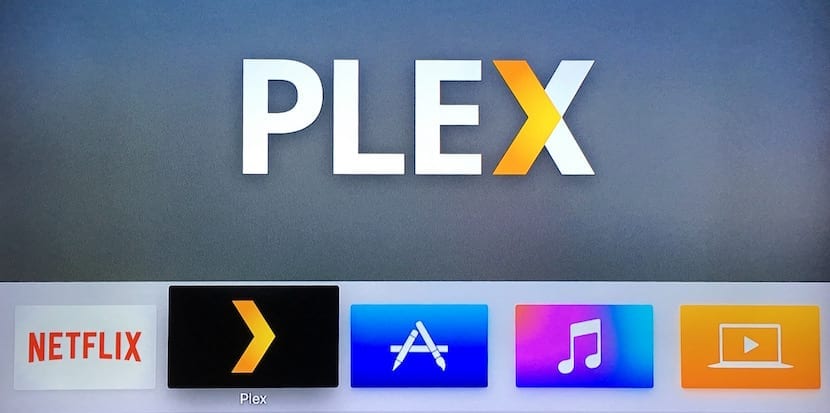
„Plex“ atėjimas į „Apple TV“ buvo revoliucija tiems iš mūsų, kurie buvo įpratę naudoti kitus alternatyvius metodus, kad galėtume žiūrėti savo daugialypės terpės biblioteką per televizorių. Dėl naujos 4-osios kartos „Apple TV“ „App Store“ jau esančios programos dėka negalėjo būti paprasčiau patogiai žiūrėti mėgstamus filmus ir serialus iš svetainės sofos. Bet ne tik ji pateikia mūsų biblioteką labai išsamiai, viršelius, aktorius, filmų konspektus ir net anonsus, bet ir leidžia mums pridėti įdomių funkcijų, tokių kaip serialų subtitrų ir filmų atsisiuntimas automatiškai kad galėčiau jais mėgautis originalioje versijoje su visišku komfortu. Mes žingsnis po žingsnio aiškiname, kaip tai padaryti.
Sukurkite paskyrą OpenSubtitles.org
Tai pirmas žingsnis, jis kainuoja tik kelias sekundes jūsų laiko ir yra nemokamas. Eiti į www.opensubtitles.org y sukurti nemokamą paskyrą kuriuos naudosime „Plex“, norėdami atsisiųsti subtitrus iš to puslapio. Tai atlikę, galite tęsti kitą žingsnį.
Suaktyvinkite „OpenSubtitles“ papildinį „Plex“
Akivaizdu kompiuteryje turi būti įdiegta „Plex Media Server“ programa ir jau pridėjote savo daugialypės terpės biblioteką, kuri yra gana paprasta. Leiskite „Plex“ atsisiųsti visą turinį iš interneto (viršelius, pavadinimus, lietinius…), ištaisykite neteisingas jo asociacijas ir, kai jūsų biblioteka yra tobulos būklės, tęskite subtitrų pridėjimo procedūrą.
„Plex“ atidarykite „Media Manager“ ir kairėje pusėje spustelėkite rodyklę (rodyklė), tada pasirinkite parinktį „Nustatymai“, o dalyje „Serveris> Agentai“ pasirinkite „Televizijos serija> TVDB“, pažymėkite parinktį «OpenSubtitles.org», kad ją suaktyvintumėte. Spustelėkite tris horizontalias juostas kairėje „Opensubtitles“ ir padėkite ją pirmoje sąrašo pozicijoje. Dabar spustelėkite dešinėje esantį pavarų ratą.
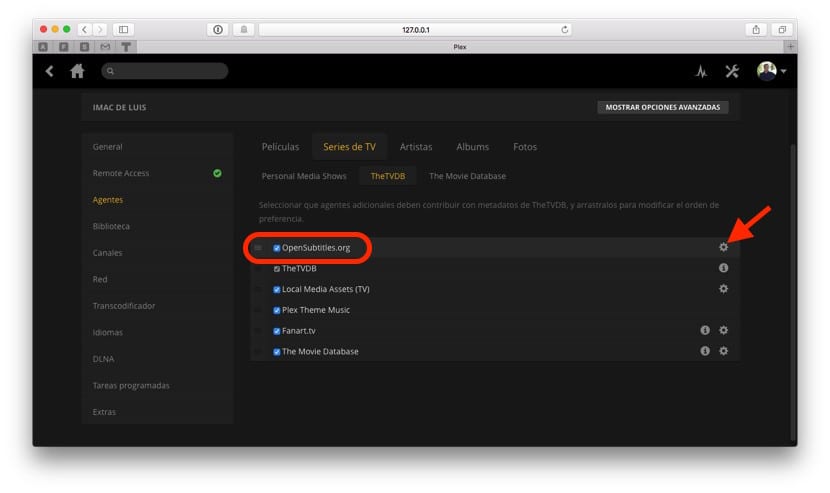
Tada turėsite įvesti savo prieigos duomenis į paskyrą, kurią sukūrėte atlikdami pirmą žingsnį šios pamokos ir pasirinkite subtitrus, kuriuos norite atsisiųsti automatiškai. Turite iki trijų subtitrų, kuriuos galite atsisiųsti, nors jums nereikia pasirinkti visų trijų.
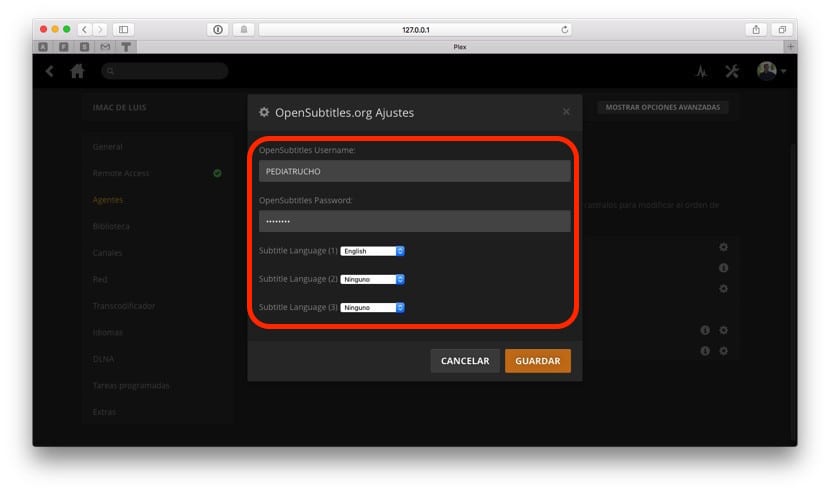
Spustelėkite Išsaugoti, kai viskas tinkamai sukonfigūruota, ir uždarykite naršyklę. Vėl atidarykite „Media Manager“ ir atnaujinkite bibliotekos turinį. Priklausomai nuo bibliotekos dydžio, gali prireikti daugiau ar mažiau laiko atsisiųsti visus subtitrus. Jei norite tai padaryti ir filmams, pakartokite tuos pačius veiksmus, bet meniu „Filmai“.
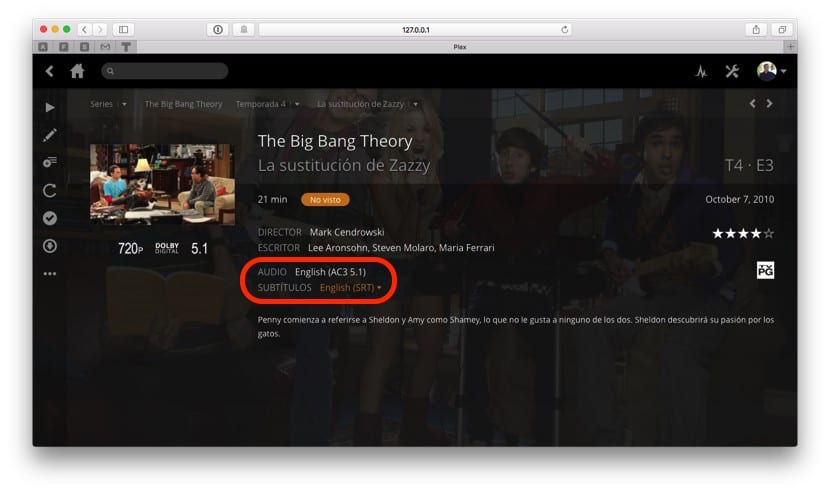
Jums nebereikės nerimauti ieškant svetainių, norint atsisiųsti subtitrus, arba turėsite juos pervadinti, kad atitiktų vaizdo failą, arba pridėti juos prie savo bibliotekos. „Plex“ pasirūpins visa tai už jus, taip pat galite juos peržiūrėti savo „iPhone“, „iPad“ ar „Apple TV“ Jokiu problemu. Originalo serijos mėgėjams skirta prabanga.
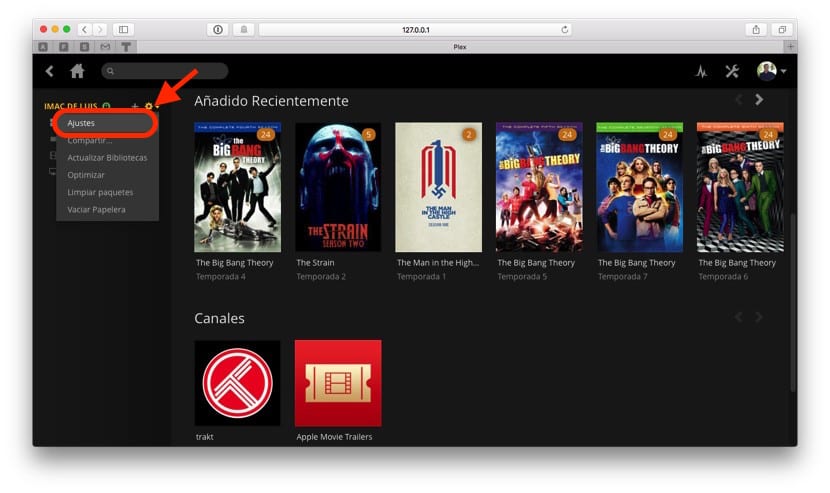

geras straipsnis, nors nieko neprarandu.
Aš irgi nieko nenusileidžiu